إضافة AHCI Link Power Management
كيفية إضافة AHCI Link Power Management - التكيف مع خيارات الطاقة في Windows 10
AHCI Link Power Management يكوّن وضع إدارة طاقة الارتباط للقرص وأجهزة التخزين المتصلة بالنظام من خلال واجهة AHCI. تسمح المعلمة 'AHCI Link Power Management - Adaptive' بتعيين فترة وقت الخمول لرابط AHCI قبل الارتباط وضعها في حالة سبات عندما تكون إدارة الطاقة التي يبدأها المضيف (HIPM) أو إدارة الطاقة التي يبدأها الجهاز (DIPM) ممكن. إليك كيفية تكوين هذا الخيار في نظام التشغيل Windows 10.
الإعلانات
الخيار AHCI Link Power Management متوفر في Windows 7 والإصدارات الأحدث من Windows.

اعتمادًا على جهازك ، يمكن التبديل إلى أحد الأوضاع التالية.
- نشيط - لا يُسمح باستخدام HIPM أو DIPM. تم تعطيل إدارة طاقة الارتباط.
- HIPM - يمكن استخدام إدارة طاقة الارتباط التي بدأها المضيف فقط.
- DIPM - يمكن استخدام إدارة طاقة الارتباط التي تم بدء تشغيلها بالجهاز فقط.
- HIPM + DIPM. يمكن استخدام كل من HIPM و DIPM.
- الأدنى - يمكن تنشيط HIPM و DIPM و DEVSLP. DevSlp أو DevSleep (يشار إليها أحيانًا باسم وضع السكون للجهاز أو SATA DEVSLP) هي ميزة في بعض SATA الأجهزة التي تتيح لهم الدخول في وضع "سكون الجهاز" منخفض الطاقة عند إرساله بالشكل المناسب الإشارة.
بشكل افتراضي ، يكون مخفيًا في خيارات الطاقة ، لذا يمكنك تمكينه كما هو موضح في المقالة
أضف AHCI Link Power Management إلى Power Options في Windows
بمجرد القيام بذلك ، قد ترغب في ضبط ميزة AHCI Link Power Management. يمكن القيام بذلك بمساعدة خيار مخفي آخر ، إضافة AHCI Link Power Management - Adaptive.

يمكنك إضافته أو إزالته من "خيارات الطاقة" باستخدام قرص التسجيل أو powercfg. في هذه المقالة ، سنراجع كلتا الطريقتين.
لإضافة AHCI Link Power Management إلى خيارات الطاقة في Windows 10 ،
- افتح ملف موجه أوامر مرتفع.
- أضف اكتب أو انسخ الأمر التالي والصقه:
powercfg -سمات SUB_DISK dab60367-53fe-4fbc-825e-521d069d2456 -ATTRIB_HIDE.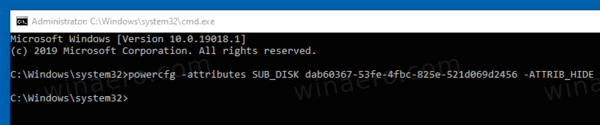
- AHCI Link Power Management التكيفي متاح الآن في صغير خيارات الطاقة.
- للتراجع عن التغيير ، استخدم الأمر التالي:
powercfg -سمات SUB_DISK dab60367-53fe-4fbc-825e-521d069d2456 + ATTRIB_HIDE.
انتهيت. في لقطة الشاشة التالية ، يكون خيار AHCI Link Power Management - Adaptiveأضيفت إلى "خيارات الطاقة".

إذا كان لديك جهاز كمبيوتر محمول ، فستتمكن من ضبط هذه المعلمة بشكل فردي عندما تكون على البطارية وعند توصيلها.
تشير القيمة إلى عدد المللي ثانية. القيمة الدنيا هي 0 (استخدم الحالة الجزئية فقط). القيمة القصوى 300000 مللي ثانية (5 دقائق). القيمة الافتراضية هي 100 مللي ثانية.
بدلاً من ذلك ، يمكنك تطبيق قرص التسجيل.
أضف احتياطي مستوى البطارية إلى خيارات الطاقة في التسجيل
- افتح محرر التسجيل.
- انتقل إلى المفتاح التالي:
HKEY_LOCAL_MACHINE \ SYSTEM \ CurrentControlSet \ Control \ Power \ PowerSettings \ 0012ee47-9041-4b5d-9b77-535fba8b1442 \ dab60367-53fe-4fbc-825e-521d069d2456
نصيحة: يمكنك ذلك الوصول إلى أي مفتاح التسجيل المطلوب بنقرة واحدة.
- في الجزء الأيسر ، قم بتغيير ملف صفات قيمة DWORD 32 بت إلى 0 لتمكينها. انظر لقطة الشاشة التالية:
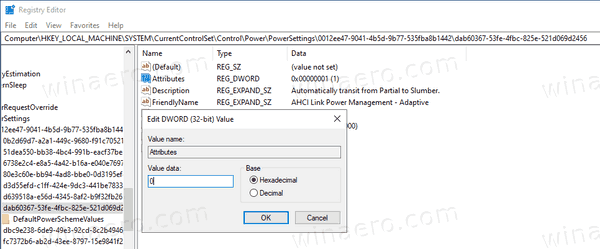
- بمجرد إجراء هذه التغييرات ، سيظهر الإعداد في خيارات الطاقة.
انتهيت!
ملحوظة: لإزالة الخيار الذي أضفته ، اضبط قيمة البيانات الخاصة بالسمات على 1.
نصيحة: يمكنك ذلك افتح الإعدادات المتقدمة لخطة الطاقة مباشرة في نظام التشغيل Windows 10.
لتوفير وقتك ، يمكنك تنزيل ملفات التسجيل الجاهزة للاستخدام:
تنزيل ملفات التسجيل
هذا كل شيء.

